1. lecke
Miért éppen ez a program annyira népszerű művészek? Ő számos előnye van:
És mások.
- Egy másik előny, amit nem lehet figyelmen kívül hagyni - egy kis program a súly elég gyors indítás.
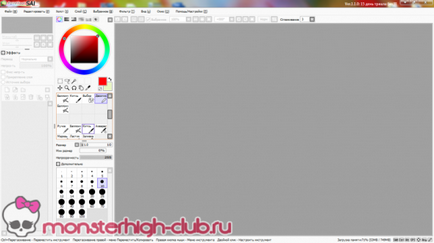
Mi a következő lépés? Először hozzon létre egy új, vászon.
A bal felső sarokban van egy gomb „File” -> „Új”
Úgy tűnik, egy ablak, mint ez:
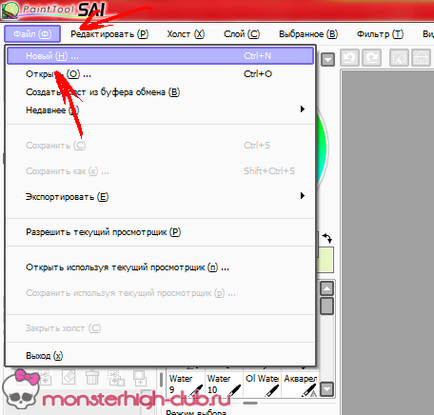
Azt kéri, hogy válassza ki a szélessége és magassága a vásznon. vászon méret attól függ, mit fog rajzolni. Én általában választani 3000h3000 négyzet vászon 4000h7000 függőleges és vízszintes rajz 7000h4000. De ez nagyon durván, és szinte mindig változik. Az OK gomb azt jelenti, hogy úgy döntött, a vásznon tulajdonságok és készek létrehozni.
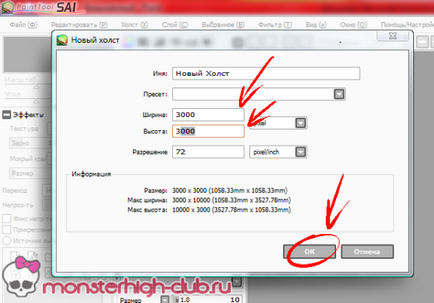
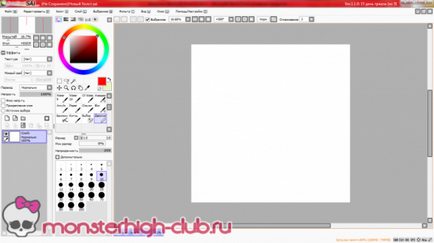
Miután létrehozott egy vászon, mi lett aktív beállítások menüben. Rajta, most beszélni.

Mik a rétegek? Hol kezdjük?
A SAI kétféle réteg: bitmap és vektoros. Mindegyikük most elemzik külön-külön.
Mindkét faj, több réteg ugyanazokat a funkciókat:
- A rétegeket lehet megosztott mappák (csoportok). Ahhoz, hogy hozzon létre egy új csoportot, kattintson a „mappa” ugyanazon a vezérlőpulton rétegeket. Mappa - egy nagyon hasznos funkció, hogy segítsen a félreértések elkerülése végett a különböző rétegekben, ami gyakran előfordul, sokat.
- A második közös jellemzője - tiszta rétegben. réteg tisztító gomb így néz ki egy darab papír, egy nagy radír. Ez a gomb alatt található mappa gombra. Lenyomás, eltávolítja az összes tartalmát a kijelölt raszter vagy vektor réteget. Ez a funkció kényelmes, mert nem kell sokáig mosni valamit.
- Minden réteg láthatóvá tehető be vagy ki kattintva a szem ikonra a réteget.
- Opacity szabályozza két rétegben egy csúszka a rétegek menüben.
- Csak kétféle réteg egyszerűen el kell hagyni, kattintson a kuka ikonra a szemetet mindegy panel.

Ahhoz, hogy hozzon létre egy raszter réteget, kattintson az ikonra, tiszta lappal. Raster réteg lehet használni, hogy hozzon létre egy hurkot, és festék.
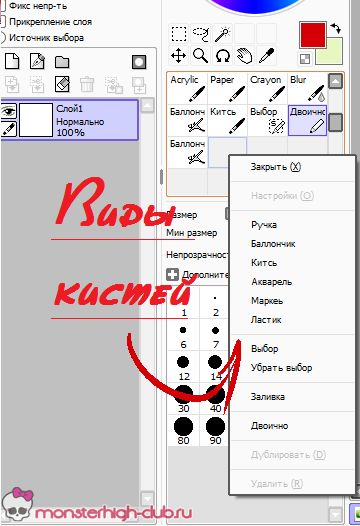
Raster réteg többféle kefék:
Mindegyik kefe eltérő tulajdonságai:
Itt láthatjuk a viselkedését a fő kefe raszteres rétegeket, amelyben az eredeti kefe, már nem változott. (№ 6 - a radír nem szerepel a képen).
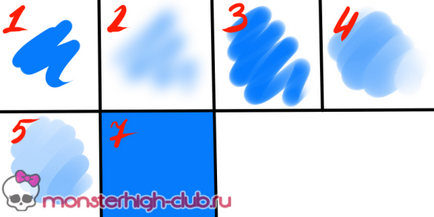
Gondold át, hogyan lehet változtatni a kefét a példa egy igazi tollal.

A beállítások közül választhat, hogy milyen típusú kefe élek. Lekerekített = lágyabb négyzet = élesebb.
Azt is megváltoztathatja a méretét, a legkisebb méret a préselés és sűrűsége.
- Minél nagyobb az ecset, a kefe megfelelően nagyobb.
- Minél nagyobb a százalékos minimális méretet, a kevésbé érzékenyen reagálnak az ecset megnyomásával a vastagság szempontjából.
- A sűrűsége a kefét lehet helyettesíteni átláthatóság, azaz. E. Minél kisebb, annál gyengébb a nyoma az ecset.
Egy pár példa ecset beállításait:
Miután rájöttünk egy raszterfóliát, beszéljünk egy vektorrétegben.
Létrehozásához vektorrétegen, kattintson az ikonra a kép a lap és egy toll - az ikon található ugyanazon a vezérlőpulton rétegeket. Vektor réteg létrehozásához használt pontos kontúr az interneten. Számos vektor réteg eszköz lehetővé teszi, hogy csinál egy szép hurok, akkor is, ha rajzolni az egérrel.
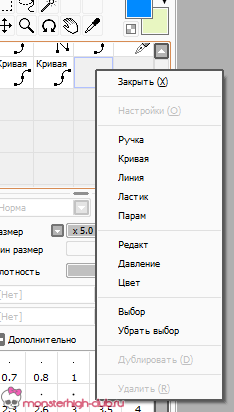
A vektor számos olyan eszközök, mint például:
Egyenes vonalak van egy eszköz, „vonal” eljáró elve „görbe”, de anélkül, hogy a kerekítés időközönként.
Akkor hozzon létre egy korlátlan számú pontot minden típusát.
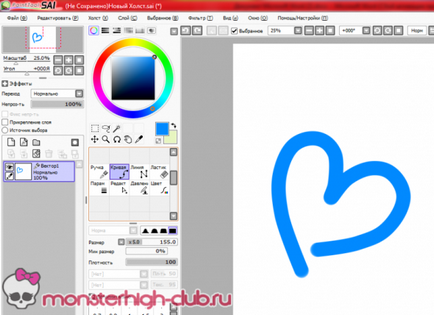
A vonal is van egy minimális méretet, de jön létre a „nyomás” az eszköz. Méretének megváltoztatásához a sor egy bizonyos helyen, meg kell, hogy tartsa meg a pont ezen a ponton a „nyomás”, és a kurzort felfelé vagy lefelé.
Példa a „nyomás” a normál görbe:
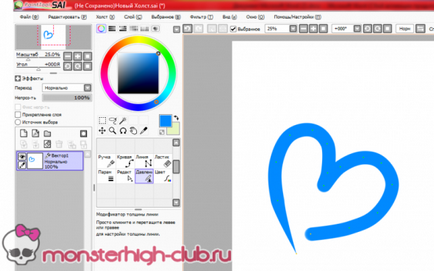
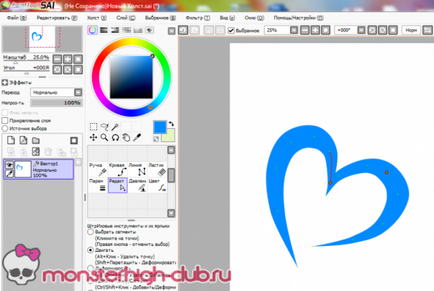
- A rendszer segítségével a „színes” eszköz, meg lehet változtatni a színét a már kész sorokat, csak kattints rá eszköz.
- „Paraméter” lehetővé teszi, hogy átméretezni, és az átláthatóság az utolsó sor.
Most lehet megkülönböztetni a raszteres és vektoros rétegek, valamint a kis élni velük.
Amikor a munka befejeződött, a rétegeket össze lehet ez történik az alábbiak szerint:
Keresünk felső „réteg” rész -> Merge réteggel alább. Is, akkor egyesíteni az összes réteg vagy összeolvad látható.
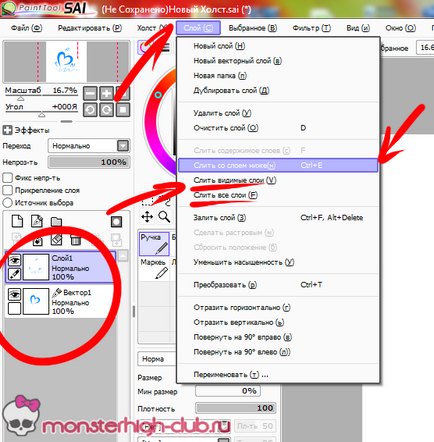
Továbbra is csak, hogy mentse a kész eredményt erre:
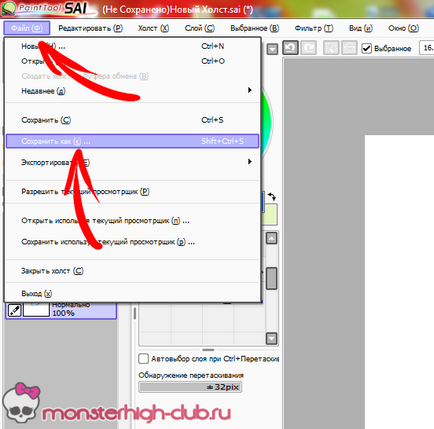
- Válassza ki a mappát menteni „Desktop”, lásd a fájlt a „Fájlnév” Fájl típus PNG már ismerős számunkra.
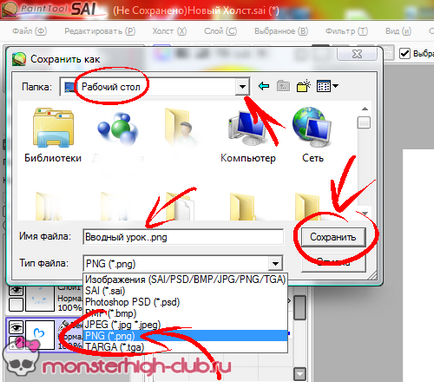
Jelenleg a tanulság lehet fejezni, köszönhetően olvasni, remélem, ez a bemutató, hasznos volt valakinek.